Menu Admin
A partir de la page d'accueil du terminal Menu Admin, vous pouvez administrer le terminal et modifier ses paramètres. Les actions disponibles sont Admin Login, Wipe jobs et Export log.
Les Adresse du serveur et le port du serveur peuvent être modifiés pour l'utilisation de l'installation initiée par le terminal. L'installation est initiée par le terminal. Enregistrer les messages de débogage n'est pas modifiable ici. L'option Journaliser les messages de débogage n'est disponible que pour la vérification. Ces paramètres peuvent également être configurés lors de l'installation à distance du terminal dans l'interface administrateur MyQ Web.
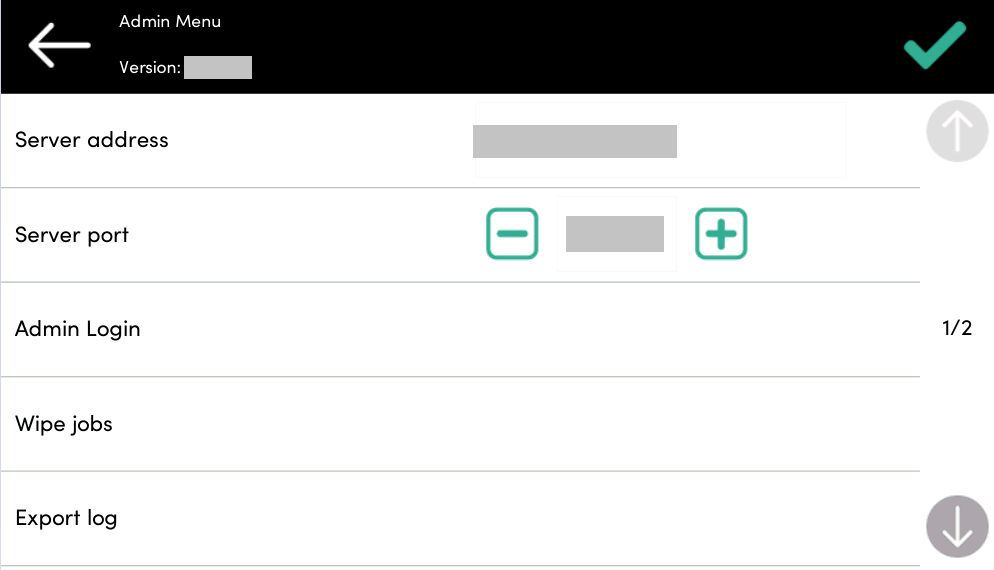 | 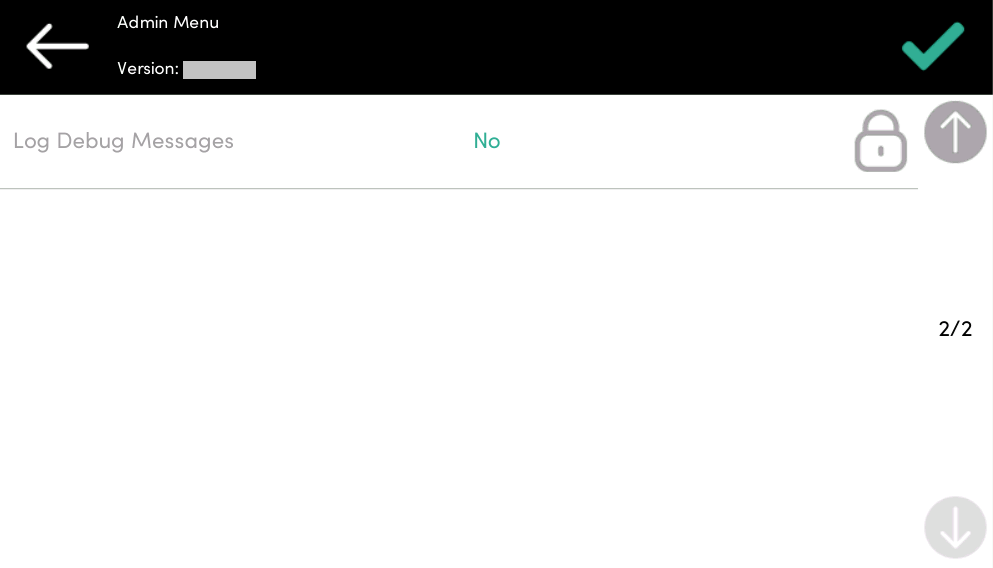 |
Entrer dans le menu Admin
Pour accéder au menu administrateur, appuyez sur le logo MyQ dans le coin supérieur gauche du panneau et saisissez le code PIN de l'administrateur. Le code PIN de l'administrateur par défaut est 1087.
L'appareil Numéro de série s'affiche également sur cet écran.
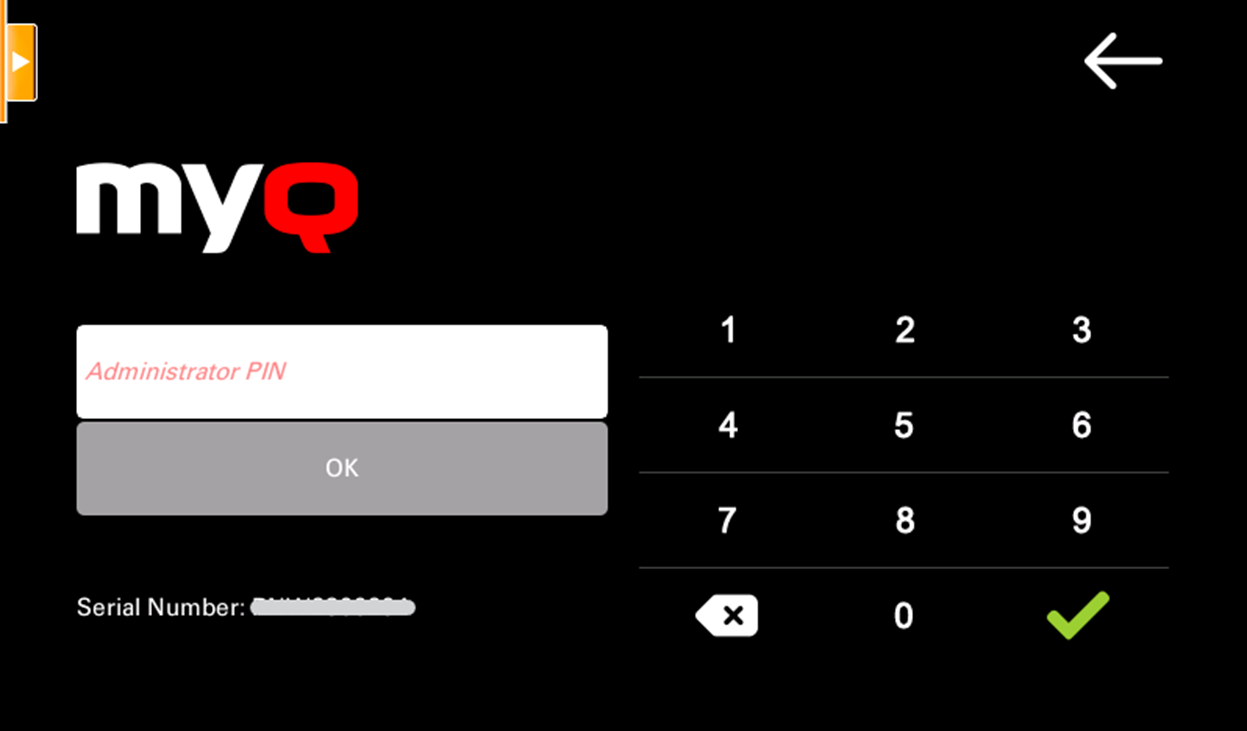
Connexion administrateur
Déverrouille le panneau du dispositif d'impression ; lorsque le panneau est déverrouillé, l'écran par défaut du dispositif d'impression s'ouvre et toutes les fonctions du dispositif sont accessibles. Les pages imprimées et numérisées dans ce mode sont comptabilisées dans le fichier *non authentifié l'utilisateur.
Une fois le panneau déverrouillé, il est possible d'accéder à la configuration de l'appareil en appuyant sur la touche Menu système (ou Menu système/compteur ) sur le panneau de commande de l'appareil.
Lorsque vous ouvrez le panneau de l'appareil à l'aide de la touche Connexion administrateur vous obtenez automatiquement des droits d'administration sur tous ses paramètres.
En déverrouillant le panneau, vous pouvez accéder à l'interface utilisateur du périphérique d'impression. Application et désinstallez le terminal embarqué.
Masquer les boutons de copie et de numérisation natifs
Après avoir appuyé sur Déverrouiller le panneau, appuyez sur Menu système (ou Menu système/compteur) pour accéder aux Paramètres de l'appareiloù vous pouvez masquer les boutons de copie et de numérisation (envoi) qui sont présents par défaut dans le coin supérieur gauche de l'écran du terminal.
En Paramètres de l'appareil, se rendre sur le site Affectation des touches de fonction et définir tous les Clés à AUCUN (la première option de la liste). (Ceci s'applique à tous les appareils Kyocera dotés d'un écran tactile (sans clavier matériel)). Confirmez en appuyant sur Oui. Le terminal est désactivé et l'écran par défaut du périphérique d'impression s'ouvre.
Emplois d'essuyage
Avec la Impression locale activée, les travaux d'impression sont envoyés directement à un périphérique d'impression où ils attendent d'être libérés par l'utilisateur qui les envoie ou d'être supprimés du périphérique.
Pour supprimer les travaux d'impression, procédez comme suit :
Sur l'écran d'accueil du menu Admin, appuyez sur Emplois d'essuyage en haut à droite. La fenêtre suivante s'ouvre :
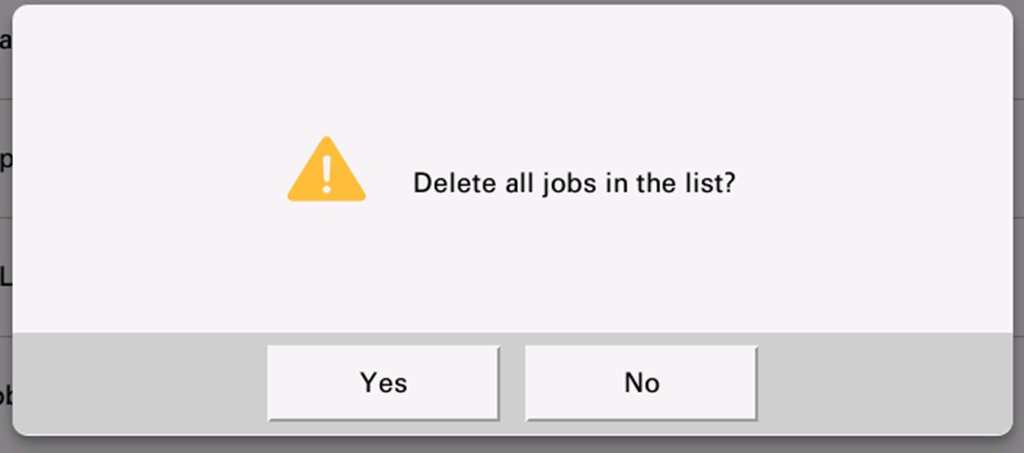
Pour supprimer les travaux spoliés localement, appuyez sur Oui. Le menu Admin s'ouvre à nouveau.
Exportation du journal
Si l'assistance MyQ vous demande de fournir le journal du terminal embarqué, vous pouvez le faire à l'aide d'une clé USB.
Pour exporter le journal du terminal, insérez la clé USB dans l'appareil et appuyez sur Journal d'exportation dans le menu Admin.
Le fichier journal est exporté et téléchargé sur la clé USB.
Enregistrer les messages de débogage
Le journal des messages de débogage ne contient que des informations sur le niveau de débogage défini sur l'appareil.. Si ce paramètre est activé, le terminal génère des informations de journal supplémentaires à des fins d'audit et de dépannage.


.png)